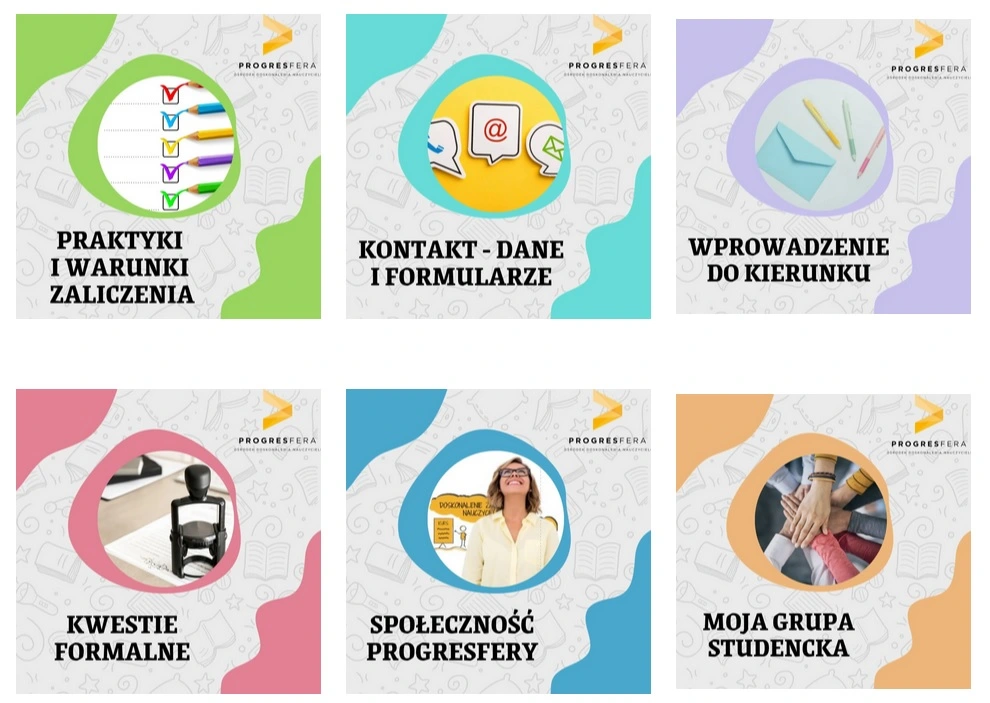Krok 1:
- Wejdź w link: www.edukacja.progresfera.edu.pl/?action=lostpassword
- Podaj adres e-mail, którego użyłaś/użyłeś przy zamawianiu dostępu do kursu/ webinaru. To bardzo ważne, aby mail był identyczny.
- Kliknij w przycisk – wyślij link do stworzenia hasła

Krok 2:
- Przejdź do swojej skrzynki email i wejdź w wiadomość: [Progresfera – Platforma Edukacyjna] Załóż swoje konto na platformie edukacyjnej NODN Progresfera
- Kliknij w zawarty w mailu link służący do utworzenia nowego hasła. Przeniesie Cię on z powrotem na platformę edukacyjną.
- Wpisz hasło, którego będziesz od tej pory używać (nie musisz spełniać warunków ze wskazówki)
- Kliknij – zapisz hasło
- Gotowe! Możesz się już logować i korzystać z kursu – już na Ciebie czeka 🙂
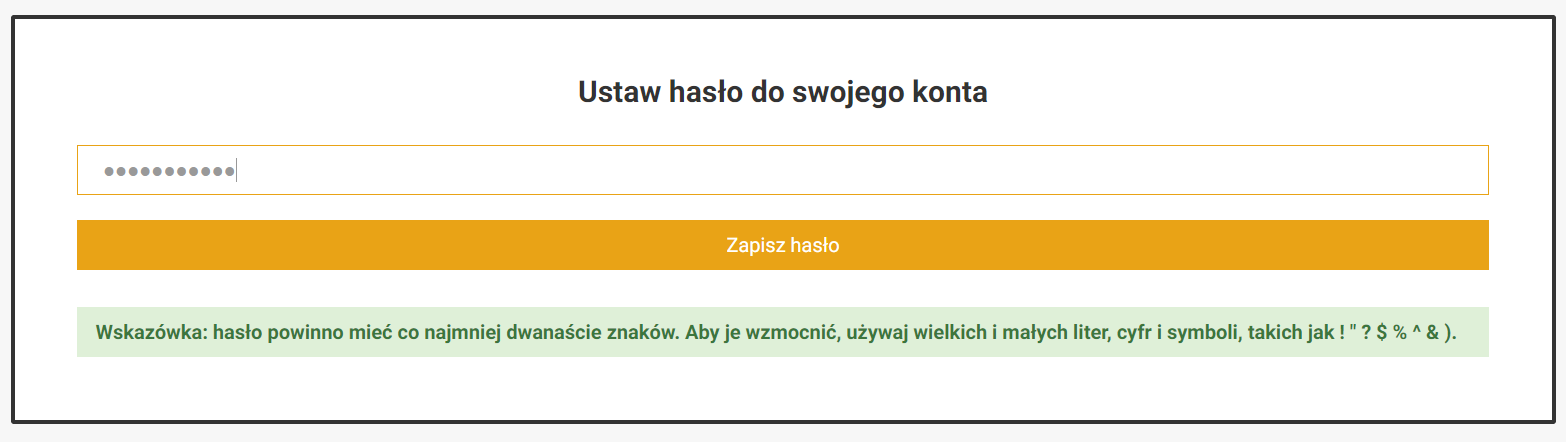
Pamiętaj, aby przy każdym kolejnym zamówieniu podawać ten sam adres email. Dzięki temu kolejne kursy będą się dodawać do Twojego konta.
Krok 1:
- Odzyskiwanie hasła przebiega niemal identycznie, jak pierwsze logowanie na na platformie szkoleniowej.
- Kliknij w przycisk „Utwórz hasło”, który znajduje się w prawym dolnym rogu
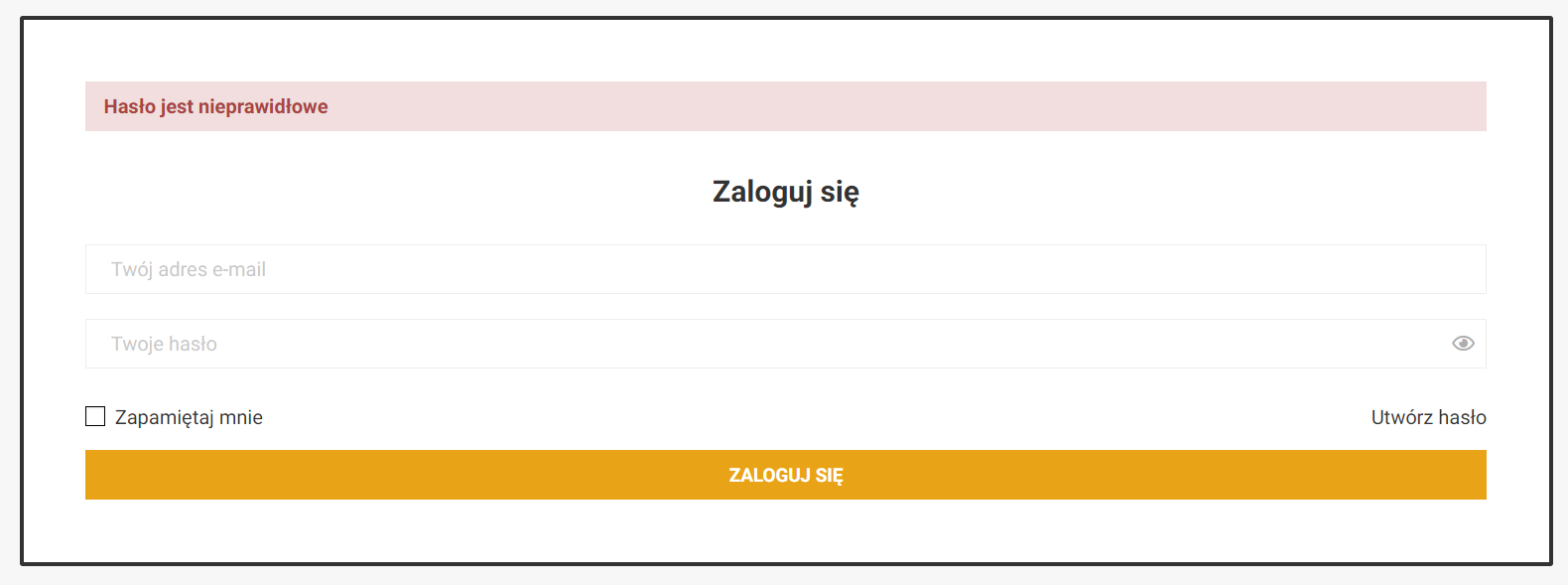
Krok 2:
- W oknie, które się pojawiło podaj adres e-mail do swojego konta
- Kliknij w przycisk – wyślij link do stworzenia hasła

Krok 3:
- Przejdź do swojej skrzynki email i wejdź w wiadomość: [Progresfera – Platforma Edukacyjna] Załóż swoje konto na platformie edukacyjnej NODN Progresfera
- Kliknij w zawarty w mailu link służący do utworzenia nowego hasła. Przeniesie Cię on z powrotem na platformę edukacyjną.
- Wpisz hasło, którego będziesz od tej pory używać (nie musisz spełniać warunków ze wskazówki)
- Kliknij – zapisz hasło
- Gotowe!
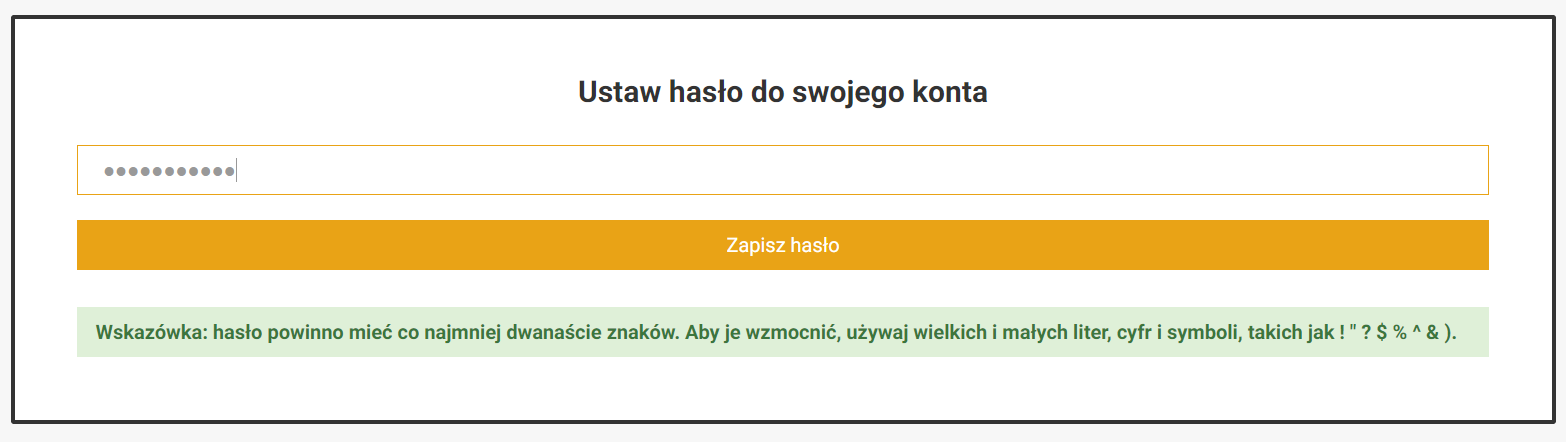
Pamiętaj, aby przy każdym kolejnym zamówieniu podawać ten sam adres email. Dzięki temu kolejne kursy będą się dodawać do Twojego konta.
Każdy kolejny kurs kupisz na znanej Ci już stronie www.szkolenia.progresfera.edu.pl Ważne jest, abyś przy każdym kolejnym zakupie używał/a tego samego adresu e-mail. Dzięki temu wszystkie kursy będziesz mieć na jednym panelu.
Po zakupie kurs automatycznie doda się do Twojego konta. Nic nie trzeba dodatkowo ani robić ani klikać. P prostu będzie na Ciebie czekać 🙂
Pamiętaj, aby przy każdym kolejnym zamówieniu podawać ten sam adres email. Dzięki temu kolejne kursy będą się dodawać do Twojego konta.
Ze względu na warsztatowy charakter nauki dużo wygodniej będzie Ci realizować nasze szkolenia na komputerze.
Zaloguj się na swoje konto na platformie edukacyjnej. Wykupiony kurs/ kursy znajdziesz w zakładce „Twoje kursy” – wejdź w ten, który planujesz realizować.
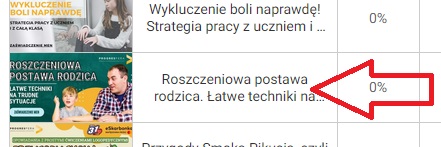
Po wejściu w kurs kliknij w przycisk „Przejdź do kursu, który znajdziesz po prawej stronie obrazka.
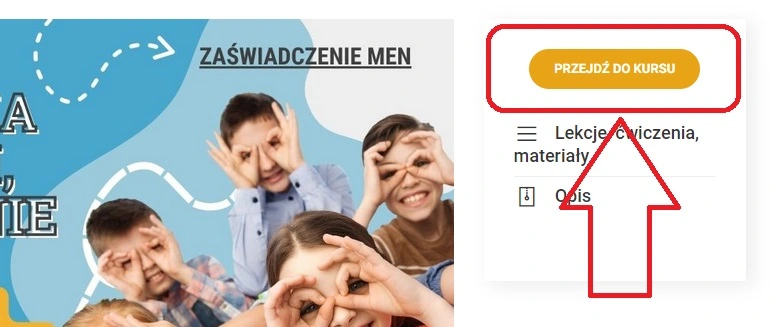
Znajdziesz się wewnątrz kursu – jeśli realizowałaś/ realizowałeś już jakieś lekcje system przeniesie Cię automatycznie do miejsca, w którym nauka została przerwana.
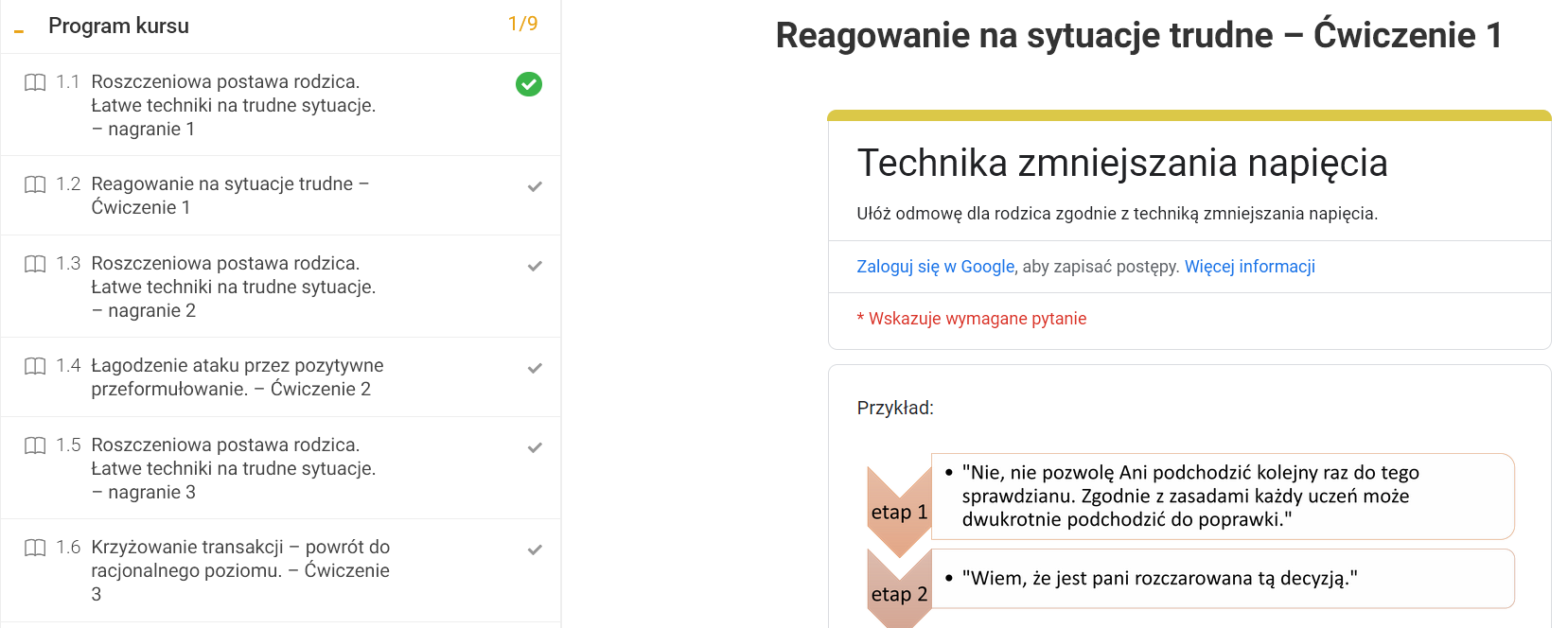
Ważna sprawa – masz 2 możliwości przechodzenia do kolejnych lekcji:
- Jak klikniesz żółty przycisk „OZNACZ LEKCJĘ, JAKO ZREALIZOWANĄ I PRZEJDŹ DO NASTĘPNEJ”, to lekcja oznaczy się jako zrealizowana (system nie będzie do niej automatycznie wracał).
- Jak klikniesz „DALEJ” to system przeniesie Cię do kolejnej lekcji, bez oznaczania lekcji, jako zrealizowanej. To wygodna opcja, jeśli chcesz szybko przejrzeć zawartość kursu.
Niezależnie od tego, jaką opcję wybierzesz dostęp do kursu masz przez okrągły rok od zakupu.

Ze względu na warsztatowy charakter nauki dużo wygodniej będzie Ci realizować nasze szkolenia na komputerze.
Dostęp do ścieżki kupujesz, jak dostęp do każdego innego kursu interaktywnego. W razie potrzeby – sprawdź instrukcję „Zakup kolejnych kursów interaktywnych”.
Kursy z wybranej ścieżki znajdziesz po zakupie zebrane wygodnie w sekcji Ścieżki edukacyjne.
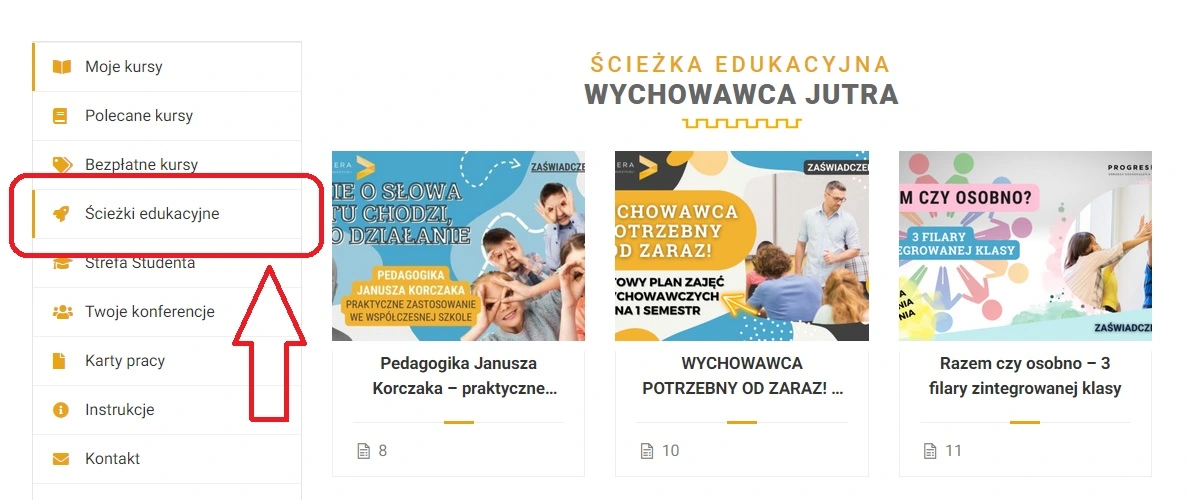
Aby zrealizować kurs dostępny w ramach ścieżki wejdź w niego – kliknij na tytuł lub obrazek/grafikę.
Następnie, po otwarciu kursu, kliknij w przycisk „przejdź do kursu”
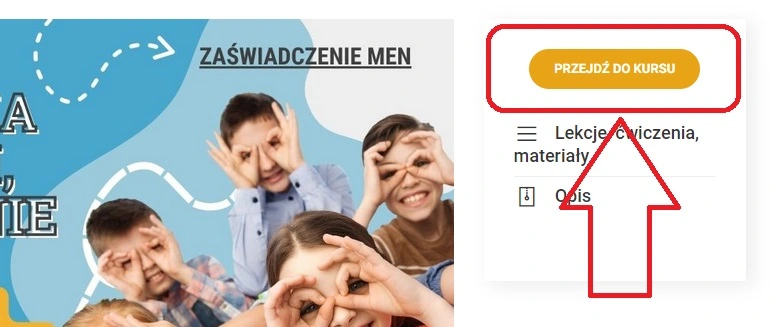
Znajdziesz się wewnątrz kursu – jeśli realizowałaś/ realizowałeś już jakieś lekcje system przeniesie Cię automatycznie do miejsca, w którym nauka została przerwana.
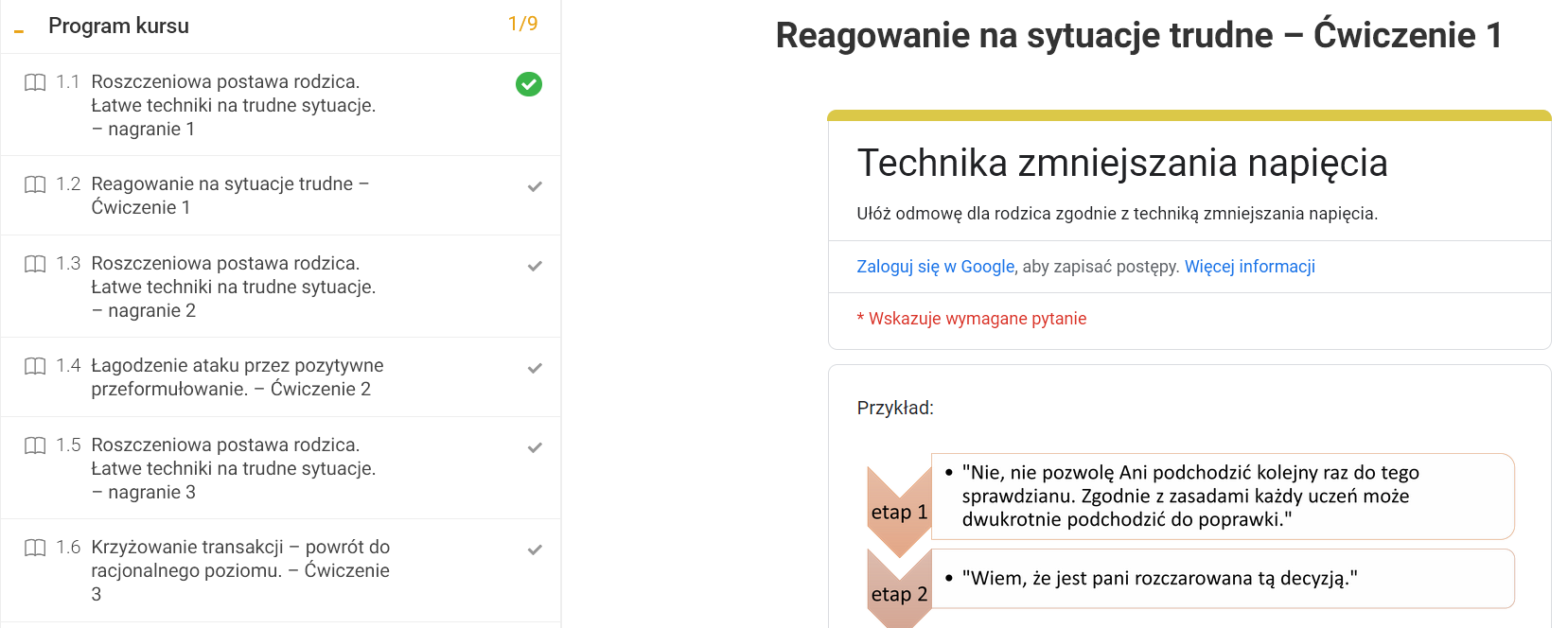
Ważna sprawa – masz 2 możliwości przechodzenia do kolejnych lekcji:

Możesz sprawdzać postęp kursu, a po jego realizacji będzie informacja, że jest już ukończony.
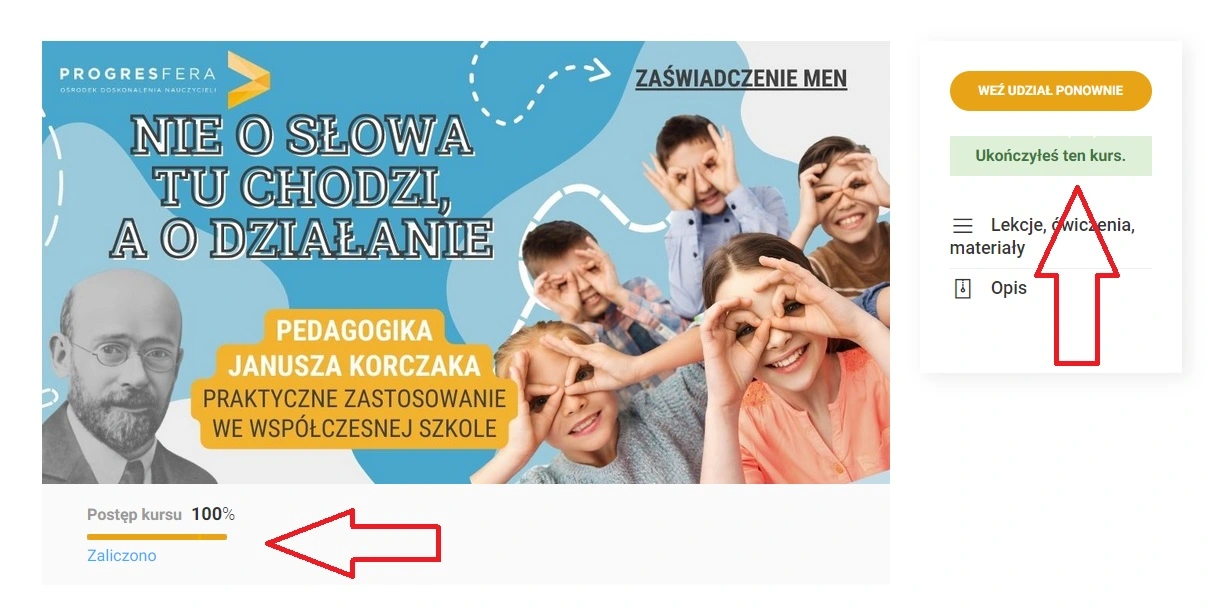
Po zrealizowaniu kursu wróć na swój panel i wybierz kolejny. I kolejny 🙂 Na realizację całej ścieżki masz okrągły rok od zakupu.
Po zakończeniu kursu możesz wystawić sobie zaświadczenie. Znajdziesz tę opcję wewnątrz kursu – jako ostatnią lekcję.
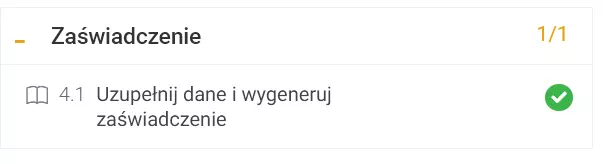
Wpisz wymagane dane – datę i miejsce urodzenia. Twoje imię i nazwisko uzupełnią się automatycznie z danych Twojego konta.
Po wpisaniu danych kliknij w żółty przycisk – zaświadczenie przyjdzie na Twój adres e-mail.
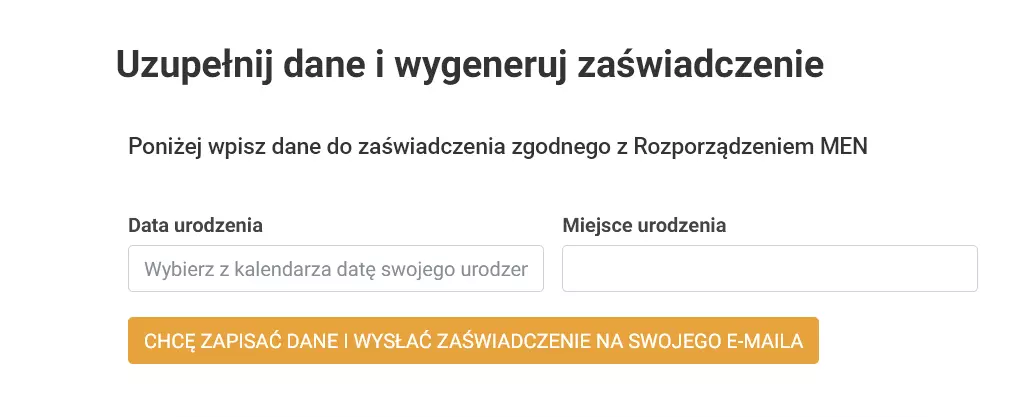
Możesz sprawdzić poprawność imienia i nazwiska w panelu użytkownika (Twoje konto) w zakładce „Twoje dane”
Jeśli jest błąd – w tym miejscu bez problemu dokonasz zmian. Zrób to zanim wystawisz zaświadczenie.
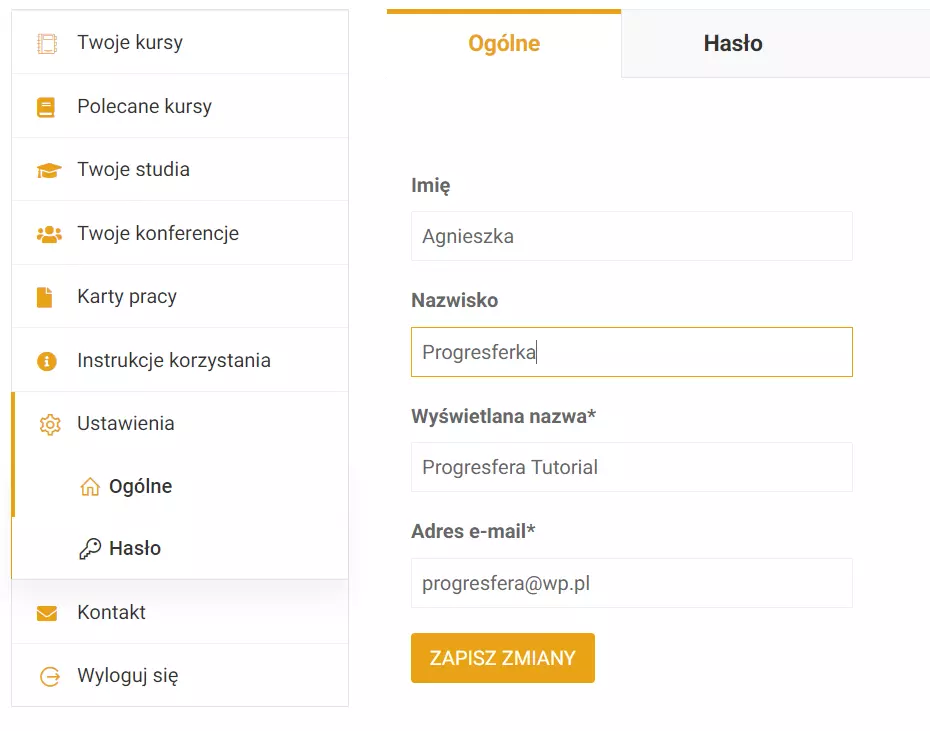
Jeśli się pomylisz i na Twoim zaświadczeniu znajdziesz błąd to napisz do nas wiadomość na adres szkolenia@progresfera.edu.pl. Pomożemy!
Krok 1:
- Wejdź w link, który dostałaś/ dostałeś od nas na maila (temat: Strefa studenta Progresfery)
- Podaj imię i nazwisko oraz swój adres e-mail. Jeśli zamawiałaś/ eś od nas już kiedyś webinary czy kursy, to użyj tego samego maila, co wcześniej. Dzięki temu Strefa Studenta doda Ci się do Twojego konta.
- Wybierz kierunek/ kierunki które studiujesz.
- Kliknij w „wyślij i utwórz konto” i wróć na swoją skrzynkę e-mail, gdzie czeka mail z potwierdzeniem rejestracji.
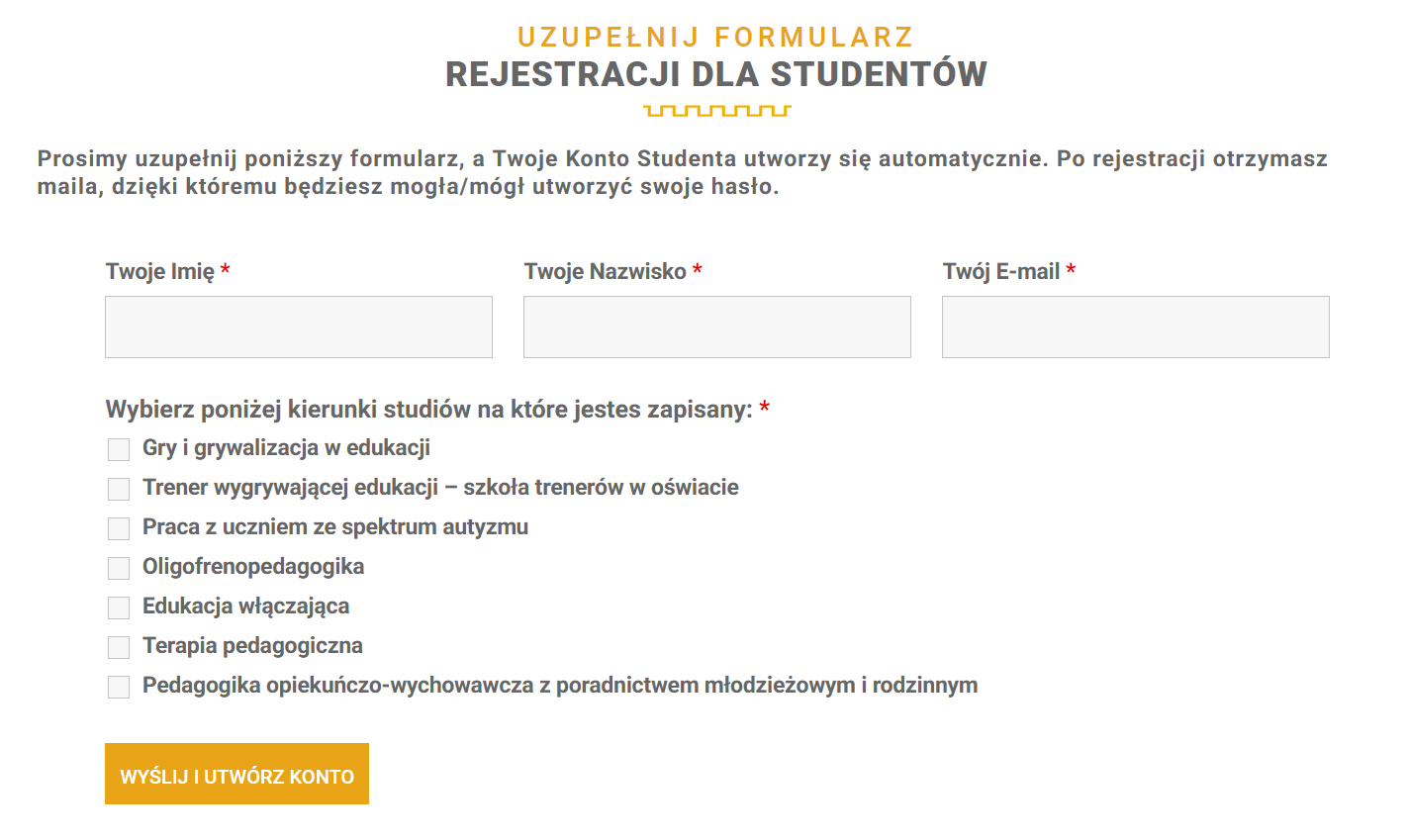
Osoby, które miały u nas konto wcześniej:
Zrobione! Twoje konto studenta jest otworzone. Zaloguj się teraz na stronie www.edukacja.progresfera.edu.pl, wejdź w zakładkę Strefa Studenta i zapoznaj się z jej zawartością 🙂
Osoby, które zaczynają edukację z Progresferą:
- Musisz jeszcze ustawić hasło od swojego panelu.
- Otwórz email „Potwierdzenie Rejestracji Konta” i kliknij w zawarty w mailu link służący do utworzenia nowego hasła. Przeniesie Cię on z powrotem na platformę edukacyjną.
- Wpisz w oknie swój adres e-mail. Ten sam, którego używałeś/aś do rejestracji w Strefie Studenta.
- Kliknij w „wyślij link do stworzenia hasła” i wróć na swoją pocztę e-mail.

- Wejdź w maila „Resetowanie hasła”
- Kliknij w zawarty w nim link, co przeniesie Cię z powrotem na platformę edukacyjną.
- Wpisz hasło, którego będziesz od tej pory używać (nie musisz spełniać warunków ze wskazówki)
- Kliknij – zapisz hasło
- Zrobione! Twoje konto studenta jest otworzone. Zaloguj się teraz na stronie www.edukacja.progresfera.edu.pl, wejdź w zakładkę Strefa Studenta i zapoznaj się z jej zawartością 🙂
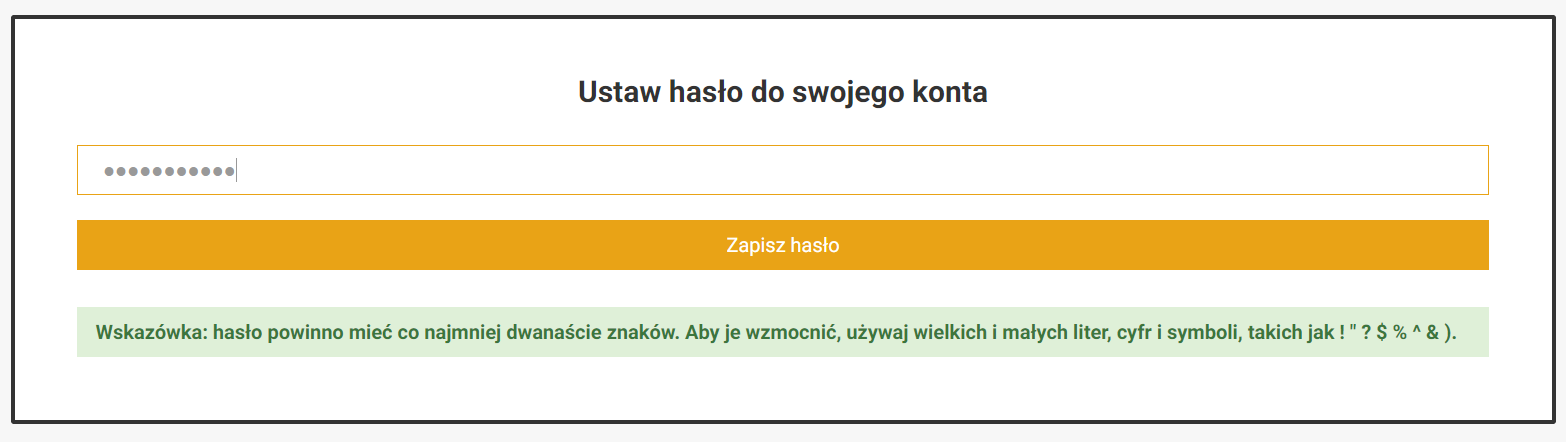
Pamiętaj, aby przy każdym kolejnym zamówieniu/ zapisie na szkolenia z Progresferą podawać ten sam adres email. Dzięki temu wszystkie kursy będą się dodawać do Twojego konta.
Aby wejść do Strefy zaloguj się na swoje konto i przejdź do zakładki „Strefa studenta” na panelu, który zobaczysz.
Ze względu na ilość i rodzaj treści dużo wygodniej będzie Ci korzystać ze Strefy na komputerze.
W strefie znajdziesz wszystko, co jest Ci potrzebne do studiowania. Zachęcamy do samodzielnego przeklikania wszystkich sekcji 🙂
Kolejne zajęcia – linki:
Linki do zajęć będziemy zamieszczać zawsze na stronie głównej Strefy.
Uwaga! Nie będziemy wysyłać linków mailem. To bezpieczniejsza opcja – gdyby jakiś miał się zmienić, pojawiałyby się nieprzewidziane okoliczności, to nie będzie zbędnego zamieszania w komunikacji.

Dostęp do materiałów z zajęć/ materiałów dodatkowych:
Wszystkie materiały będziemy publikować w sekcji „Materiały edukacyjne”
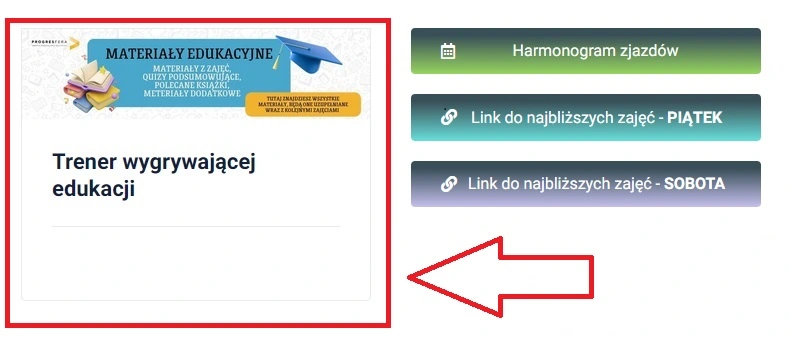
Uwaga! Aby mieć dostęp do materiałów trzeba (tylko za pierwszym razem) kliknąć w przycisk „ZACZNIJ TERAZ”.

Sprawy formalne, życie studenckie, kontakt z nami
Na strefie znajdziesz wszystkie niezbędne informacje, zamieszczone na podstronach tematycznych. Zachęcamy do zapoznania się z nimi 🙂